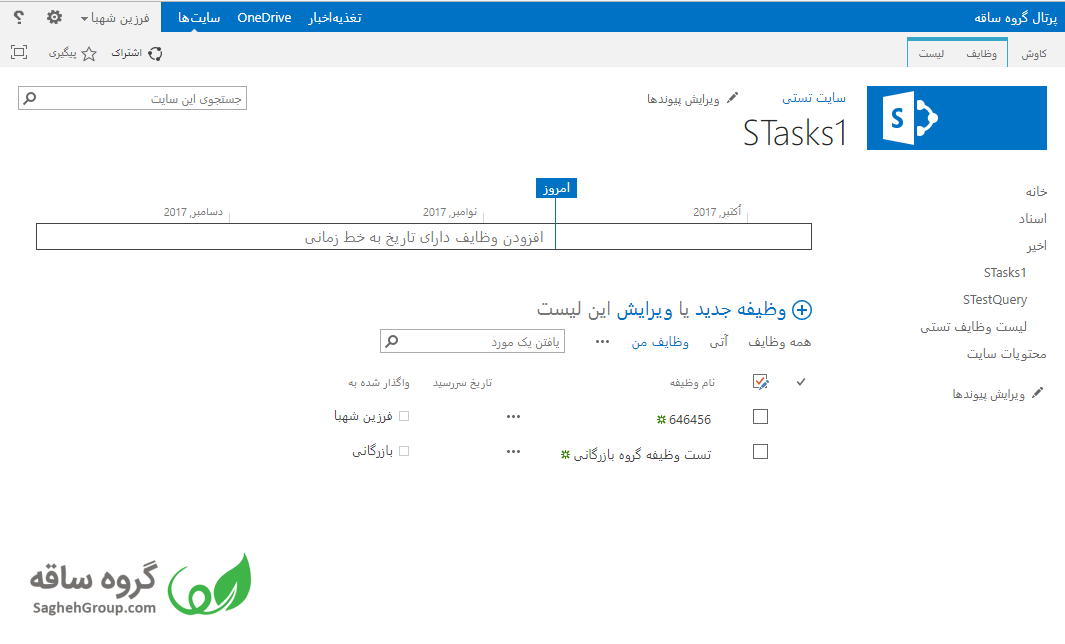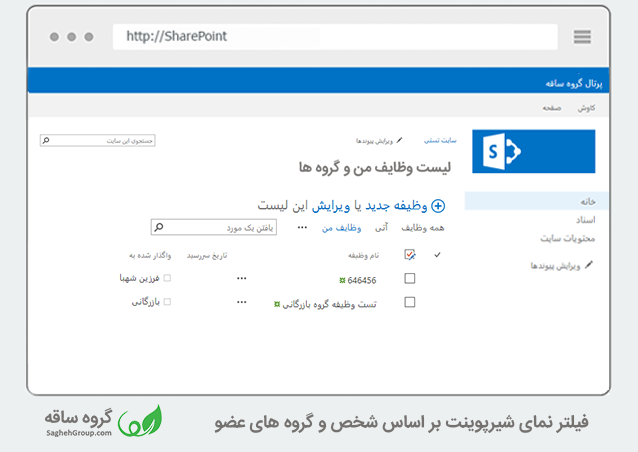- با ما در تماس باشید
- 9366632949(98+)
- 021-88018214
- [email protected]
فیلتر نمای شیرپوینت بر اساس شخص و گروههای عضو

Project Honolulu چیست؟
اکتبر 21, 2017
نحوه استفاده از JSLink
اکتبر 26, 2017معمولا ما از نمای استاندارد برای فیلتر کردن وظایف محولشده با عبارت [Me] در گزینه فیلتر استفاده میکنیم. اما شما فقط میتوانید از [Me] و [Today] استفاده کنید. اما شاید بپرسید که چطور میتوانید وظایف محول شده به خودتان و وظایف محول شده به یک گروه شیرپوینت که عضو آن هستید را مشاهده کنید؟
در پاسخ باید بگوییم که این کار درواقع بسیار ساده است اما برای انجام آن باید از SharePoint Designer استفاده کنید.
مرحله اول
SharePoint Designer را باز کرده و سپس سایتی که میخواهید روی آن کار کنید را باز نمایید.
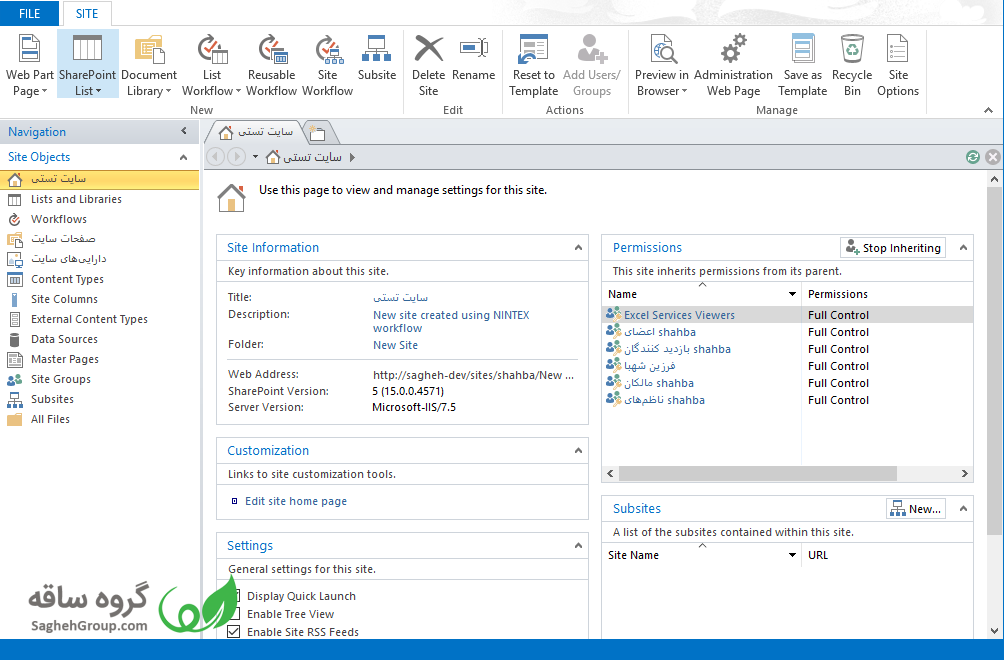
مرحله دوم
لیست وظایف یا هر لیستی که میخواهید آن را فیلتر کنید را باز کنید. وقتی لیست وظایف را انتخاب کردید یک پنل در سمت راست محیط designer به نام views خواهید دید. سپس نمایی که قرار است تغییر دهید را انتخاب کنید.
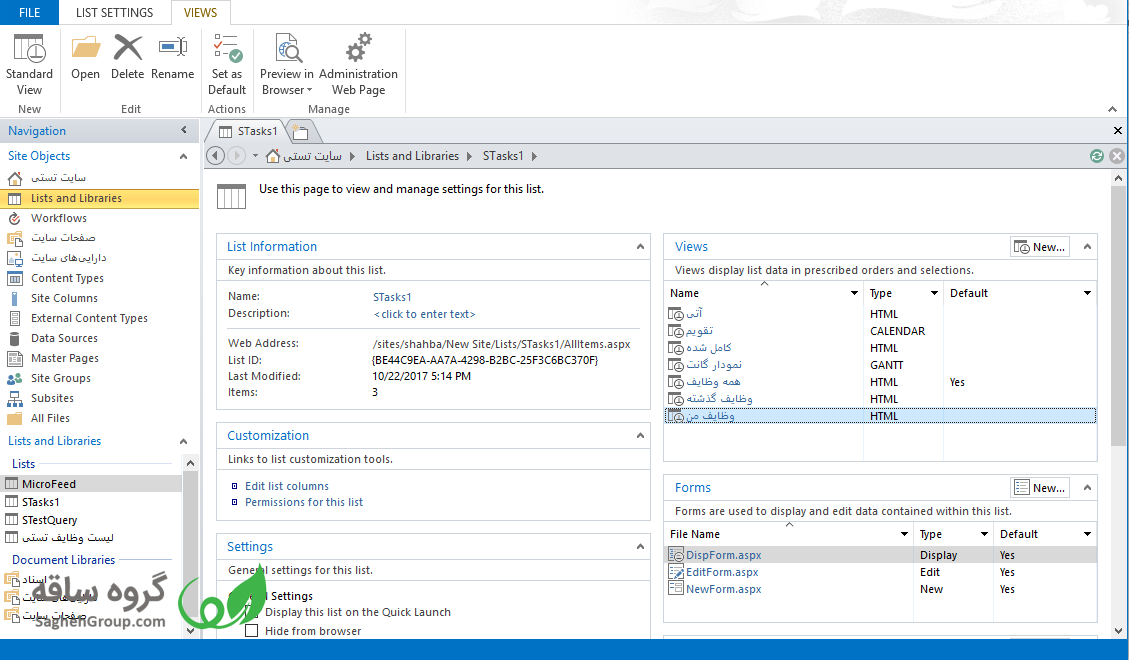
اگر نمیتوانید فایل را ویرایش کنید باید حالت ویرایش پیشرفته را انتخاب نمایید.
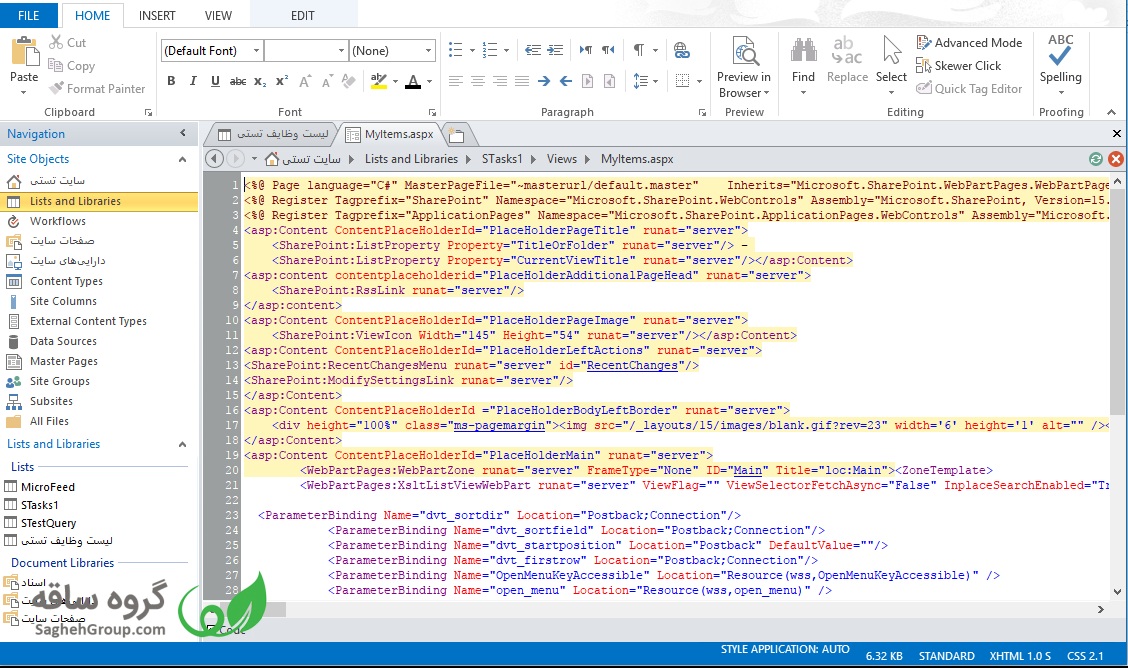
مرحله سوم
در نمای کد منبع تگ Query را جستجو کنید سپس تگ query مربوط به نما را خواهید دید. اگر شما در حال حاضر نما را با [Me] فیلتر کرده باشید query های کمتر یا بیشتری مشاهده خواهید کرد. این رشته کد کوئری را با کد زیر جایگزین کرده و مطابق نیاز تغییر دهید و ذخیره کنید.
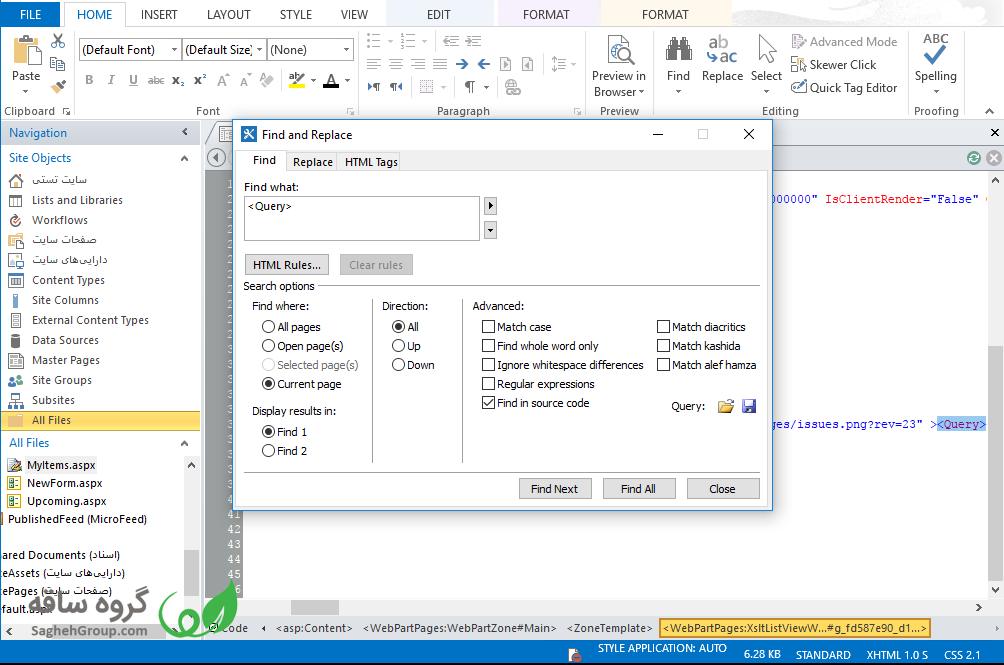
<Query>
<Where>
<Or>
<Eq>
<FieldRef Name="AssignedTo"/><Value Type="Integer"><UserID/></Value>
</Eq>
<Membership Type="CurrentUserGroups"><FieldRef Name="AssignedTo"/></Membership>
</Or>
</Where>
</Query>
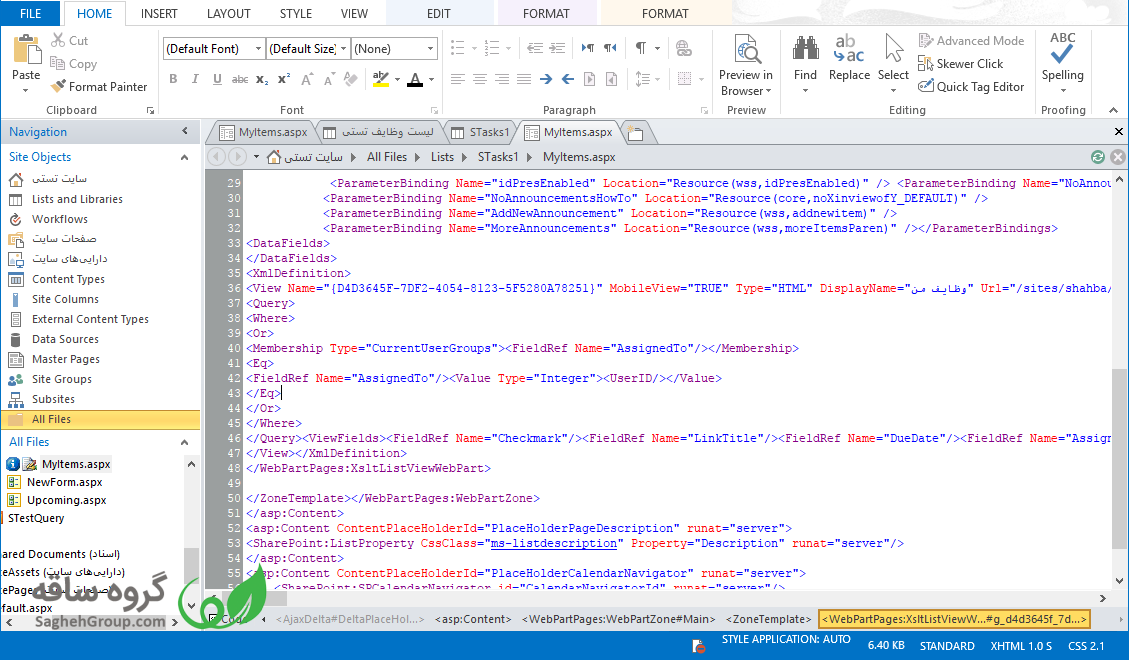
عنصر کلیدی "CurrentUserGroups" است که مشخصکننده گروهی است که در آن عضو هستید.
در آخر همانطور که مشاهده میکنید تمامی وظایف محولشده به شخص و گروههای شامل آن شخص نمایش داده میشود.